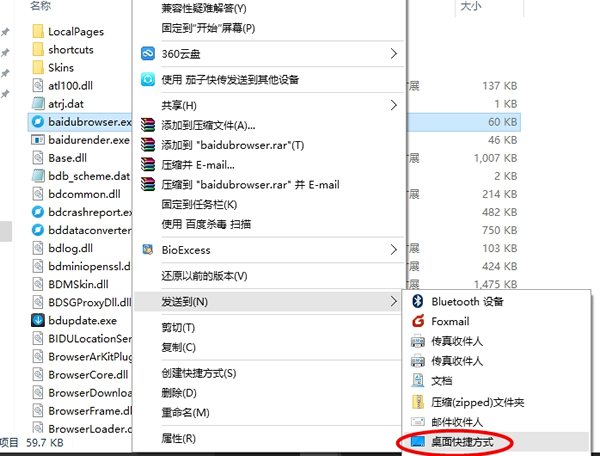许多用户在使用电脑的时候,安装应用程序时,都习惯取消勾选创建桌面快捷方式,这样,快捷方式就不会在桌面上显示,但是不少用户在后面使用的时候每次打开程序都非常不方便,
许多用户在使用电脑的时候,安装应用程序时,都习惯取消勾选创建桌面快捷方式,这样,快捷方式就不会在桌面上显示,但是不少用户在后面使用的时候每次打开程序都非常不方便,想要再次在桌面创建快捷方式,那么这要怎么操作呢?下面小编就带着大家一起看看吧!
操作方法:
方法一:点击“开始”找到某一程序,直接将图标拖动到桌面上(本文以Foxmail为例),那么就生成了桌面快捷方式。而且原程序图标在所有应用中还是存在的,这点与Win7有很大不同。
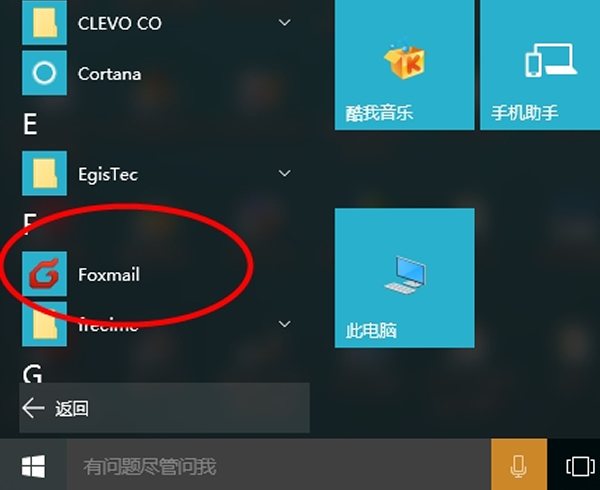
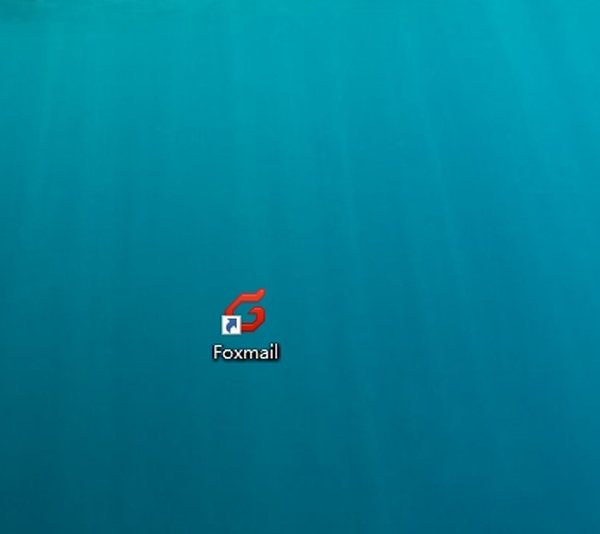
方式二:在桌面空白处点击鼠标右键,选择新建---快捷方式,打开创建快捷方式对话框。
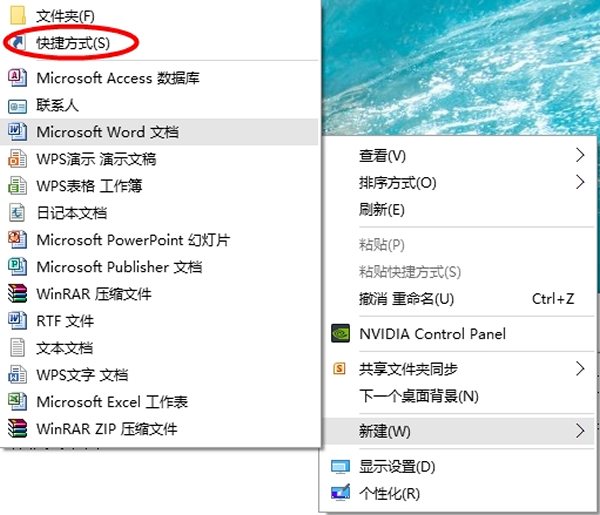
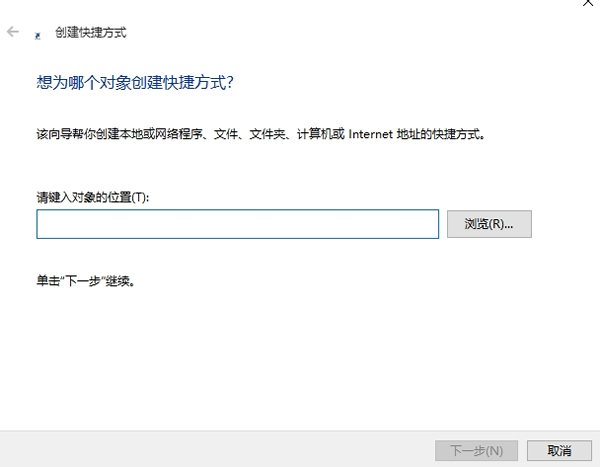
方式三:直接找到应用程序所在文件夹,找到程序图标点击右键---发送到---桌面快捷方式。